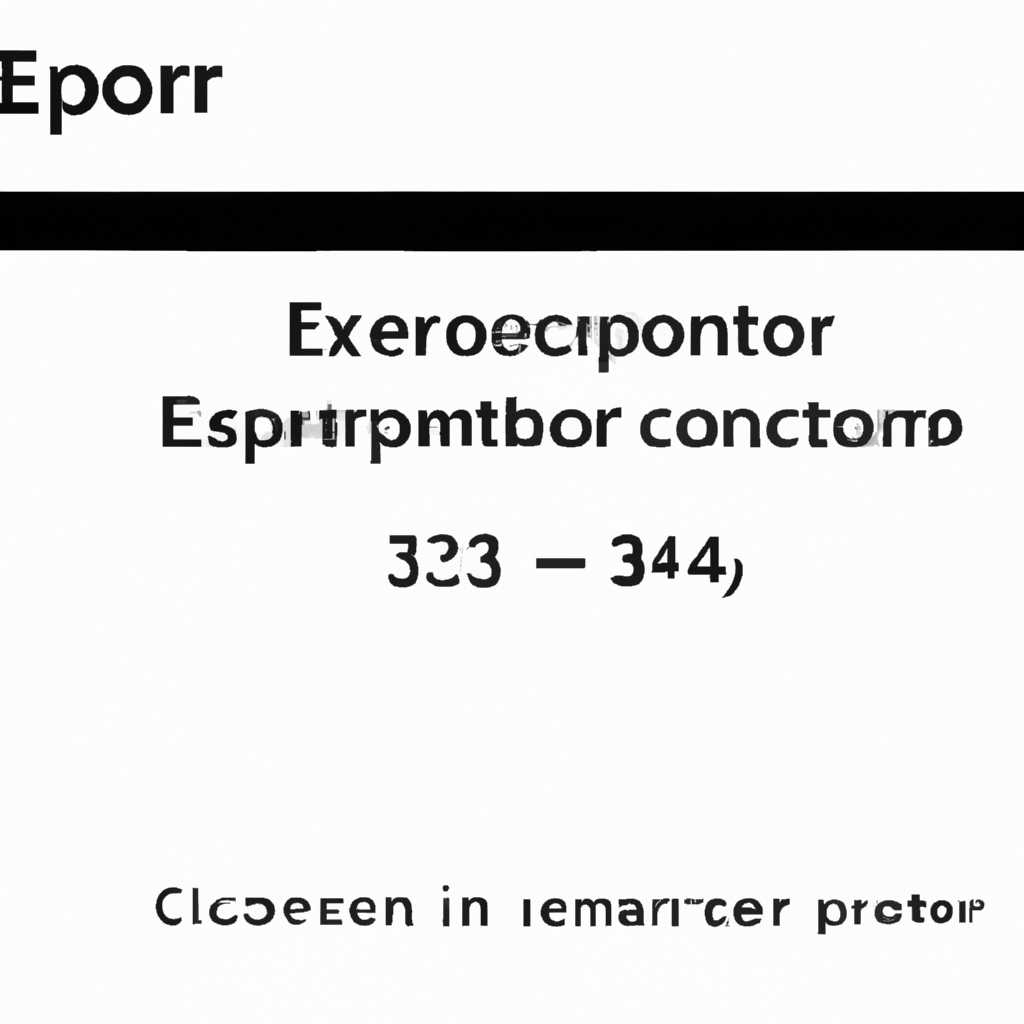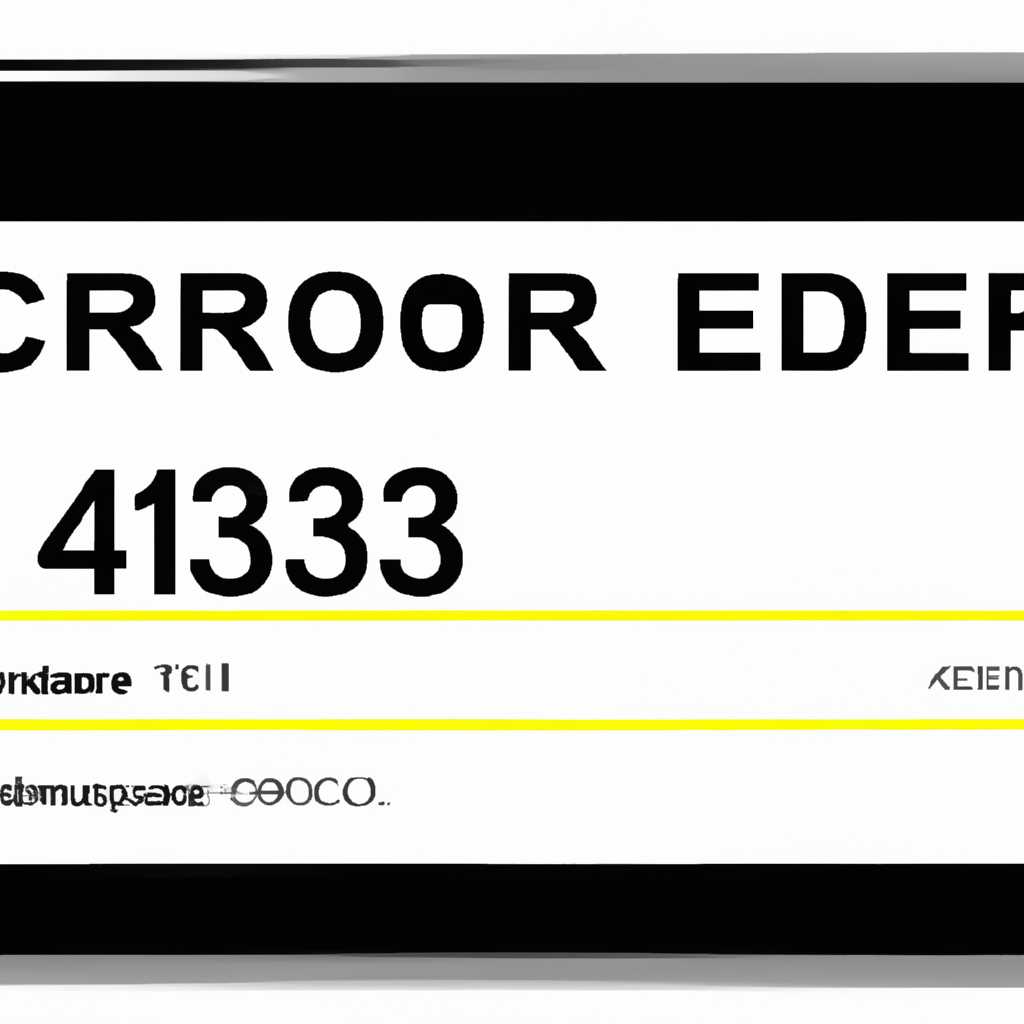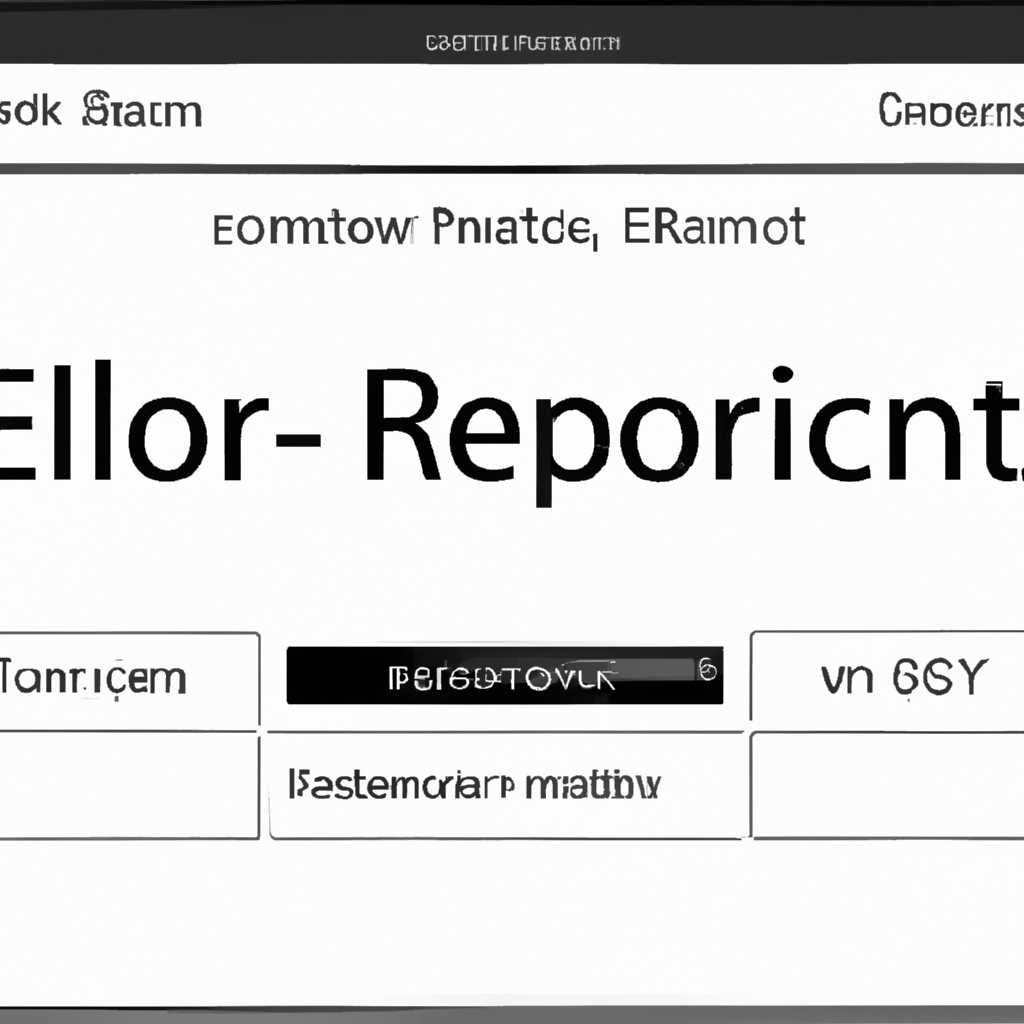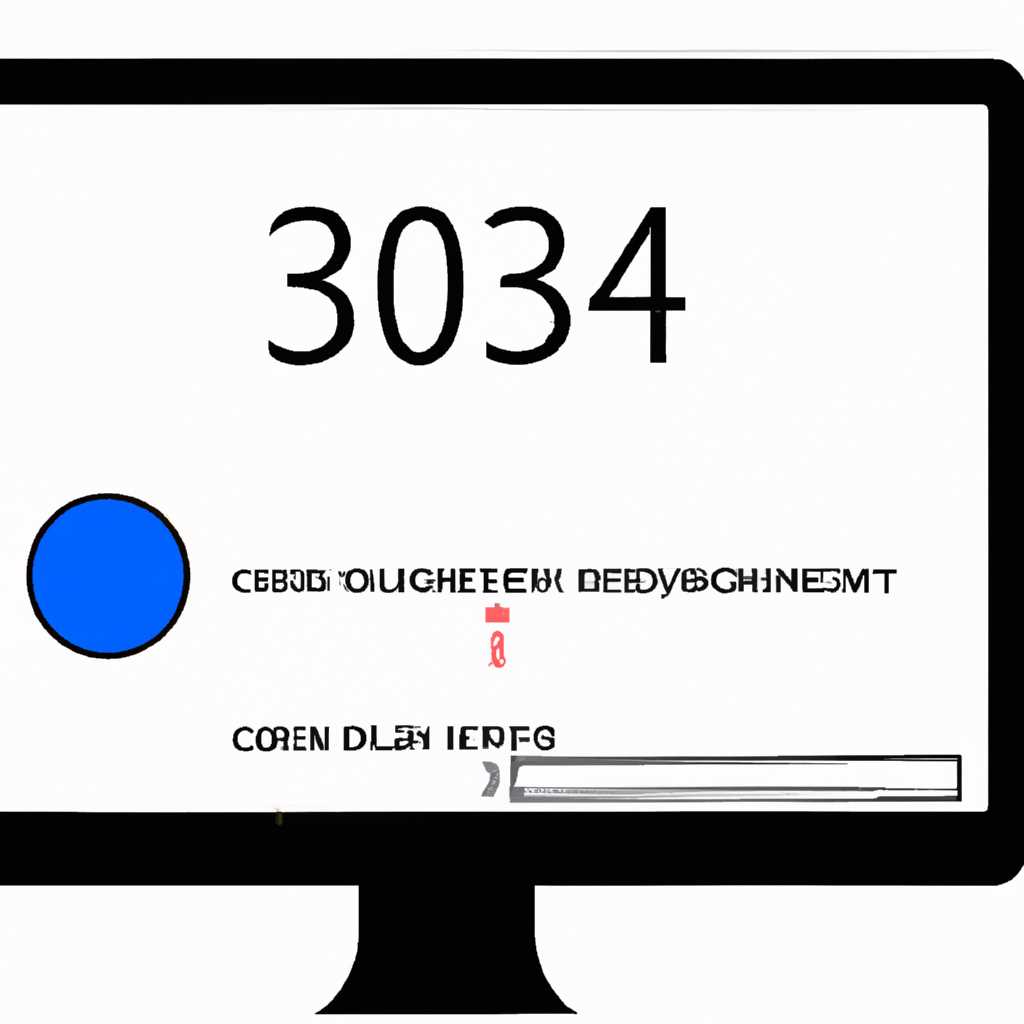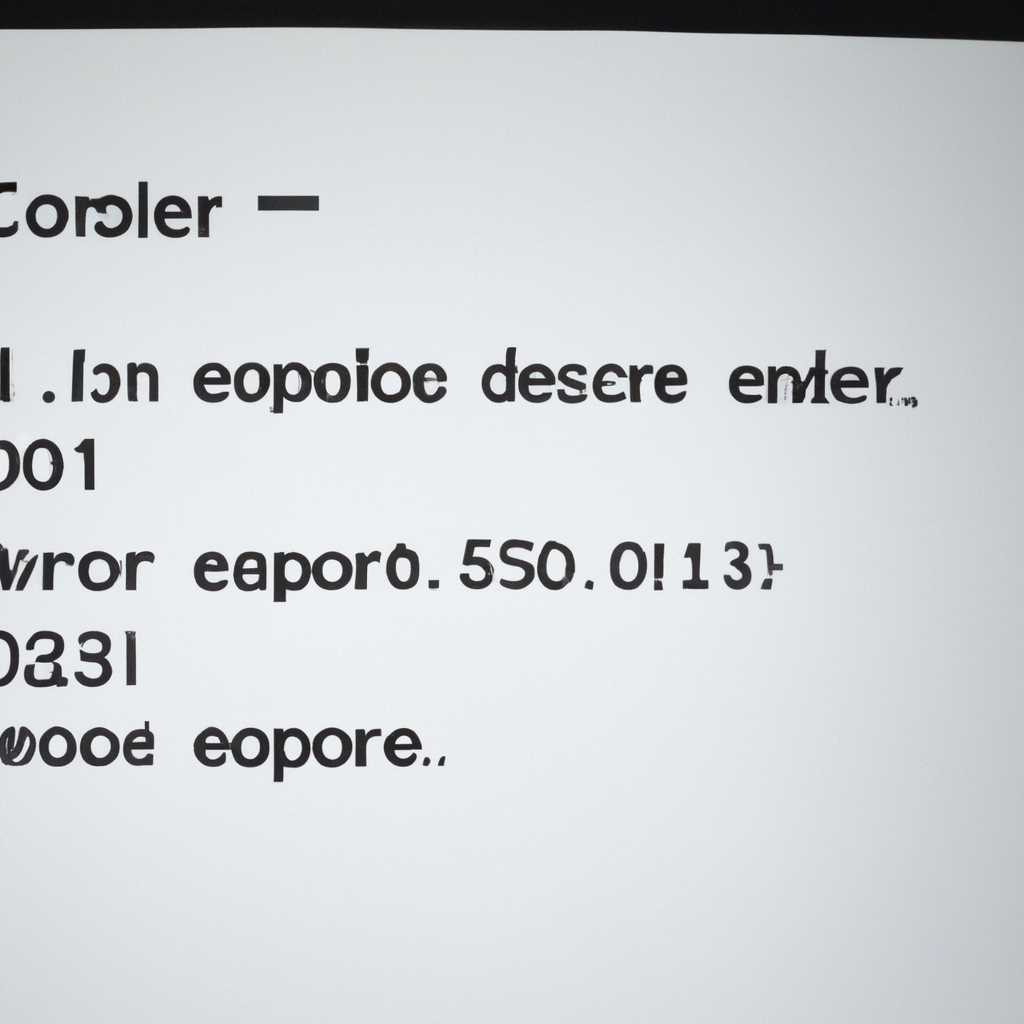- Код ошибки 31: Не удается загрузить драйвер для устройства — причины и способы решения проблемы
- Код ошибки 31: не удается загрузить драйвер для устройства
- Причины возникновения проблемы
- 1. Неправильное управление драйверами через Диспетчер устройств
- 2. Ошибки с кодом 31 при обновлении драйверов через меню «Управление компьютером»
- 3. Проблемы с установкой драйверов сети или «призраки»
- 4. Некорректные или поврежденные драйверы
- 5. Ошибки в реестре Windows или других скрытых системных настройках
- 6. Ошибки с драйвером видеокарты при обновлении Windows 10
- Решение проблемы: обновление драйверов
- Решение проблемы: переустановка драйверов
- Решение проблемы: проверка целостности системных файлов
- Причины возникновения ошибки кода 31
- Исправление ошибки кода 31: проверка целостности системных файлов
- Решение проблемы: использование утилит для автоматического исправления
- Возможность получить драйвер от производителя устройства
- Видео:
- Как исправить "Это устройство работает неправильно… Код 31"
Код ошибки 31: Не удается загрузить драйвер для устройства — причины и способы решения проблемы
Здравствуйте! Если ваш ноутбук или компьютер выдал ошибку «Код ошибки 31. Не удается загрузить драйвер для устройства», то вы столкнулись с проблемой установки драйвера для какого-то из устройств вашей системы. В данной статье мы рассмотрим возможные причины появления этой ошибки и предложим способы ее устранения.
Код ошибки 31 часто возникает в момент обновления драйверов или после переподключения устройства. Ошибка может быть вызвана неправильно установленным или устаревшим драйвером, проблемами с подключением устройства к компьютеру, а также скрытыми или неправильно конфигурированными драйверами.
Для устранения данной ошибки можно воспользоваться несколькими способами. Во-первых, попробуйте выполнить автоматический поиск и установку нужного драйвера. Для этого откройте «Диспетчер устройств», найдите устройство с ошибкой, кликните правой кнопкой мыши и выберите «Обновить драйвер». Если это не исправляет проблему, попробуйте удалить устройство и выполнить его установку вручную. Инструкции по поиску и установке нужного драйвера можно найти на сайте производителя вашего устройства.
Код ошибки 31: не удается загрузить драйвер для устройства
Код ошибки 31, «Не удается загрузить драйвер для устройства», может возникнуть, когда Windows не может найти или загрузить правильный драйвер для определенного устройства, подключенного к компьютеру. Эта проблема может возникнуть при подключении различных устройств, включая принтеры, сканеры, сетевые адаптеры и другое оборудование.
Часто код ошибки 31 возникает в результате проблемы с драйвером, который либо отсутствует, либо поврежден. Проблемы с драйверами могут возникать по различным причинам, включая неполадки во время установки драйвера, конфликты с другими устройствами или программным обеспечением, а также устаревшие или несовместимые драйверы.
Если вы столкнулись с кодом ошибки 31, следуйте приведенным ниже способам для исправления проблемы:
1. Поиск и удаление скрытых драйверов
Иногда проблема возникает из-за наличия скрытых драйверов или несколько установленных версий драйвера. Чтобы устранить эту проблему, выполните следующие шаги:
- Откройте «Управление устройствами» (нажмите правой кнопкой мыши по кнопке «Пуск» и выберите «Устройства и принтеры», затем щелкните по вкладке «Устройства и принтеры»).
- Найдите проблемное устройство в списке и щелкните правой кнопкой мыши по нему.
- Выберите «Свойства» и перейдите на вкладку «Оборудование».
- Нажмите кнопку «Свойства» и перейдите на вкладку «Драйвер».
- Нажмите на кнопку «Удалить» и следуйте инструкциям на экране для удаления драйвера.
2. Обновление драйверов
Если удаление скрытых драйверов не решило проблему, попробуйте обновить драйверы вашего устройства:
- Откройте «Диспетчер устройств» (нажмите правой кнопкой мыши по кнопке «Пуск» и выберите «Диспетчер устройств»).
- Найдите проблемное устройство в списке и щелкните правой кнопкой мыши по нему.
- Выберите «Обновить драйвер» и выберите «Автоматический поиск обновленного программного обеспечения драйвера».
- Windows автоматический начнет поиск и установку обновленных драйверов для вашего устройства.
3. Скачать драйвер с официального сайта
Если автоматическое обновление драйверов не помогло, вы можете скачать и установить драйверы вручную, посетив официальный сайт производителя вашего устройства. На сайте вы должны найти подходящие драйверы для вашей модели устройства. Загрузите и установите их в соответствии с инструкциями производителя.
Эти способы должны помочь вам исправить ошибку кода 31 и восстановить работу вашего устройства. Если проблема все еще не решена, возможно, стоит обратиться к технической поддержке производителя или попробовать другие способы устранения неполадок в системе.
Причины возникновения проблемы
Код ошибки 31 «Не удается загрузить драйвер для устройства» указывает на проблемы с установкой или обновлением драйверов для устройства в операционной системе Windows. Возникновение этой ошибки может быть вызвано несколькими причинами:
1. Неправильное управление драйверами через Диспетчер устройств
Ошибки с кодом 31 возникают, когда пользователи пытаются установить драйверы для устройства, используя Диспетчер устройств Windows. Однако при этом могут возникать проблемы, связанные с неправильным управлением драйверами.
2. Ошибки с кодом 31 при обновлении драйверов через меню «Управление компьютером»
Еще одной причиной возникновения ошибки с кодом 31 может быть попытка обновления драйверов для устройства через меню «Управление компьютером». В таком случае установка или обновление драйверов может быть невозможным.
3. Проблемы с установкой драйверов сети или «призраки»
Иногда при установке или обновлении драйверов сети могут возникнуть проблемы, связанные с «призраками» старых драйверов, которые не удалось полностью удалить из системы. Это может вызывать ошибку 31.
4. Некорректные или поврежденные драйверы
Проблемой могут быть некорректно установленные или поврежденные драйверы для устройства. В таком случае операционная система не сможет правильно загрузить нужный драйвер и сообщит об ошибке 31.
5. Ошибки в реестре Windows или других скрытых системных настройках
Некоторые ошибки с кодом 31 могут быть связаны с проблемами в системных настройках или реестре Windows. Если система не может найти или загрузить нужный драйвер, то возникает данная ошибка.
6. Ошибки с драйвером видеокарты при обновлении Windows 10
В некоторых случаях ошибка 31 может возникать при обновлении операционной системы Windows 10 и связана с проблемами установки или загрузки драйверов для видеокарты.
Для устранения ошибки 31 и загрузки драйвера для устройства следует использовать следующие способы:
- Удалите устройство из Диспетчера устройств и перезагрузите компьютер;
- Попробуйте откатить или выбрать другой драйвер из списка установленных драйверов;
- Скачайте и установите нужный драйвер с сайта производителя;
- Используйте специализированные программы для установки, обновления или исправления драйверов;
- Проверьте, работает ли устройство на другом компьютере;
- Переподключите устройство и выполните поиск новых драйверов;
- Простые способы вручную удалить «призраки» старых драйверов;
Решение проблемы: обновление драйверов
Когда возникает ошибка 31 «Не удается загрузить драйвер для устройства», причиной этой ошибки может быть неправильная или устаревшая версия драйвера. В таком случае решением проблемы может быть обновление драйверов.
1. Найдите путь к устройству, вызывающему ошибку. Чтобы это сделать, введите «Управление устройствами» в поиск контекстного меню или откройте «Панель управления» и перейдите в раздел «Устройства и принтеры».
2. В открывшемся окне найдите устройство, связанное с ошибкой кода 31. Обычно это будет обозначаться желтым треугольником с восклицательным знаком.
3. Нажмите правой кнопкой мыши на устройстве и выберите «Обновить драйвер». В некоторых случаях может быть доступна опция «Скачать драйвер». Нажмите на нее, чтобы скачать и установить новый драйвер с официального сайта производителя устройства.
4. В дополнительной информации о драйвере можно также найти рекомендации по исправлению ошибок или устранению проблем с устройством.
5. После обновления драйвера попробуйте перезапустить компьютер и проверить, помогло ли это решить проблему. В некоторых случаях может потребоваться переподключение устройства к компьютеру.
В зависимости от конкретной ошибки и контекста, в котором она возникает, обновление драйвера может быть одним из способов устранения проблемы. Однако это не всегда решает все ошибки, связанные с устройством или оборудованием. В некоторых случаях может потребоваться дополнительная диагностика и работа над проблемой.
Если обновление драйверов не помогло, попробуйте выполнить другие рекомендации по исправлению ошибок или обратитесь к специалисту для дальнейшей помощи.
Решение проблемы: переустановка драйверов
Код ошибки 31 «Не удается загрузить драйвер для устройства» обычно возникает, когда операционная система Windows не может найти или загрузить правильные драйверы для какого-то устройства ноутбука. В этом случае, дополнительная установка или переустановка драйверов может решить проблему.
Перед тем, как приступить к самостоятельной установке нужного драйвера, рекомендуется попробовать простые способы исправления этой ошибки:
- Перезагрузите компьютер. Иногда простое обновление или перезагрузка может помочь.
- Подключите или переподключите устройство к компьютеру с помощью другого кабеля или порта USB.
- Используйте поиск драйверов на сайте производителя устройства. Введите название устройства в контекстное меню поиска на сайте производителя и найдите нужные драйверы для вашей операционной системы.
- Попробуйте скрытые драйвера. Откройте Диспетчер устройств (нажмите Win + X и выберите «Диспетчер устройств») и перейдите к нужному устройству. Если видите знак вопроса рядом с устройством, то это может быть связано с неправильной установкой драйверов. Удалите драйвера этого устройства и выберите в меню «Решение проблем», оно автоматически попытается исправить проблему.
- Если все вышеперечисленные способы не помогли, попробуйте переустановить драйверы самостоятельно.
Чтобы переустановить драйверы устройства, сделайте следующее:
- Откройте Диспетчер устройств, как было описано выше. Найдите нужное устройство в списке.
- Щелкните правой кнопкой мыши на устройстве и выберите «Удалить устройство». Подтвердите удаление.
- Далее, найдите и скачайте на официальном сайте производителя драйвера для вашего устройства.
- Установите новые драйверы, следуя инструкциям производителя.
- После установки драйверов перезагрузите компьютер.
Если ошибка с кодом 31 все еще возникает после переустановки драйверов, возможно некоторые драйверы были неправильно удалены или другие проблемы могут быть связаны с самим устройством.
Если вы не уверены, какие драйверы вам нужны, вы можете воспользоваться программным обеспечением для управления драйверами, которое поможет вам найти и обновить драйверы всех устройств на вашем ноутбуке.
Важно помнить, что переустановка драйверов — это всегда дополнительная мера и не всегда решает проблему. Если ошибка не устраняется, рекомендуется обратиться к профессиональному специалисту.
Решение проблемы: проверка целостности системных файлов
Если вы столкнулись с ошибкой кода 31 при попытке установить или загрузить драйвер для устройства на вашем компьютере, то причиной этой проблемы может быть нарушение целостности системных файлов. В этом случае, вам потребуется провести проверку и восстановление этих файлов для устранения ошибки.
Причины возникновения ошибки кода 31
Ошибка кода 31 происходит в тех случаях, когда операционная система не может загрузить драйвер для устройства из-за какой-либо проблемы. Это может быть связано с неправильной установкой драйвера, его отсутствием или повреждением файлов драйвера.
Исправление ошибки кода 31: проверка целостности системных файлов
Для исправления ошибки кода 31, вы можете выполнить проверку и восстановление целостности системных файлов с помощью встроенного в Windows инструмента «sfc /scannow».
1. Откройте командную строку, нажав комбинацию клавиш Win + R, введите «cmd» и нажмите Enter.
2. В командной строке введите команду «sfc /scannow» и нажмите Enter. Эта команда запустит процесс проверки целостности системных файлов.
3. Дождитесь завершения проверки. Это может занять некоторое время.
После завершения проверки целостности системных файлов, попробуйте установить или загрузить драйвер для устройства еще раз. В некоторых случаях, исправление системных файлов может помочь решить проблему с ошибкой кода 31, так как могут быть исправлены возможные повреждения или неправильности в драйверах и связанных с ними файлов системы.
Решение проблемы: использование утилит для автоматического исправления
Если вам не удалось исправить ошибку кода 31 (Не удается загрузить драйвер для устройства), есть несколько утилит, которые могут помочь вам с этой проблемой. Когда оборудование неправильно распознается или не удалось загрузить драйвера, причиной может быть наличие несовместимого драйвера или его отсутствие полностью.
Одним из способов исправления ошибки можно воспользоваться утилитами для автоматического исправления. Такие программы анализируют ваш компьютер и обнаруживают ошибки, связанные с установкой драйверов. Здравствуйте, на этом этапе вам нужно будет ввести код ошибки 31 в контекстное поле утилиты, после чего нажимают кнопку «Исправить».
Утилиты для автоматического исправления могут предложить обновление драйверов устройства с помощью диспетчера устройств. В некоторых случаях вам будет предложено удалить драйвер и повторно установить его с помощью сайта производителя оборудования.
Если автоматическое исправление ошибки кода 31 не помогло вам решить проблему, есть другие методы, которые вы можете попробовать. Один из вариантов — попытаться откатить драйвер к предыдущей версии, если это возможно. Для этого вам нужно выбрать устройство в диспетчере устройств, нажать правой кнопкой мыши и выбрать далее опцию «Обновление драйвера». Затем выберите «Поиск драйвера на этом компьютере» и «Позвольте мне выбрать из списка драйверов на моем компьютере». Введите путь к нужному драйверу или переберите доступные драйверы до тех пор, пока не найдете нужный драйвер, затем выполните инструкции для его установки.
В некоторых случаях ошибки могут вызываться неправильным обновлением драйверов через Windows Update. Если вы столкнулись с ошибкой после обновления драйверов через Windows Update, попробуйте удалить ненужные драйверы и выполнить обновление через сайт производителя устройства.
Также возможно, что причиной ошибки является неисправное оборудование или его неправильная установка. В этом случае, вам придется проверить ваше оборудование на наличие проблем, или обратиться за помощью к специалисту.
В завершении, хочется отметить, что проблема с ошибкой кода 31 (Не удается загрузить драйвер для устройства) может быть вызвана различными причинами. Если ни один из вышеуказанных методов исправления не помог вам решить проблему, рекомендуется обратиться к профессионалам для дальнейшей помощи.
Возможность получить драйвер от производителя устройства
Если возникла ошибка 31, связанная с невозможностью загрузить драйвер для устройства, одним из способов ее исправления может быть получение драйвера от производителя устройства.
Часто эта ошибка возникает, когда система пытается обновить драйвер автоматически, но делает это неправильно и выдает ошибку. В таком случае можно попытаться установить нужный драйвер вручную, скачав его с сайта производителя устройства.
Чтобы получить информацию о необходимом драйвере, можно воспользоваться поиском на сайте производителя. Обычно на сайте указан путь к драйверам для различных устройств, таких как видеокарта, звуковая карта и т. д.
Когда нужный драйвер найден, можно приступить к его установке. Для этого нужно открыть диспетчер устройств, который можно найти с помощью контекстного меню «Мой компьютер», выбрав пункт «Управление» и далее «Диспетчер устройств».
В диспетчере устройств потребуется найти устройство, вызывающее ошибку. Оно может быть скрыто в общем списке устройств или находиться внутри другой категории, например, «Другие устройства».
После того как устройство было найдено, можно попытаться обновить его драйвер. Для этого нужно щелкнуть правой кнопкой мыши по устройству и выбрать пункт «Обновить драйвер». Если драйвер уже загружен и установлен неправильно, можно выбрать пункт «Удалить», а затем повторить указанные выше действия для его установки вручную.
В некоторых случаях может потребоваться сначала скрыть скрытые устройства в диспетчере устройств. Для этого нужно открыть меню «Вид» и выбрать пункт «Показать скрытые устройства». После этого можно будет увидеть скрытые устройства и, при необходимости, обновить или удалить их драйверы.
В некоторых случаях этого может быть недостаточно, и может потребоваться обновление операционной системы или выполнение других действий для полного исправления ошибки. В таком случае рекомендуется обратиться за помощью к специалистам или следовать инструкциям на сайте производителя устройства.
Видео:
Как исправить "Это устройство работает неправильно… Код 31"
Как исправить "Это устройство работает неправильно… Код 31" by ВидеоХолка 52,418 views 4 years ago 3 minutes, 22 seconds